두기의 고전 게임 실행 방법 (두기런처 사용법) 다운로드부터 실행까지 어려운 과정 없이 아래의 영상을 따라하기만 하면 OK!! |
[DG98Loader.zip]을 다운 받아 압축을 풀면
[DG98Loader.exe]와 [DG98.INI]가 들어있습니다.
[DG98Loader.exe]은 당연히 실행파일이고,
[DG98.INI]는 설정파일 입니다.
설정파일인 [DG98.INI]를 더블클릭해서 열어보면
한눈에는 알아보기 힘든 내용이 보입니다.
각 항목들의 설명을 이제 하도록 하겠습니다.
1. 공통 사항
각 항목 앞에 #을 붙여놓은 항목들은 적용되지 않습니다. 아무 문자나 붙여놓아도 같은 작동을 하지만, 그냥 보기 좋으라고 #을 붙여놓은 것입니다. 즉, 해당 기능을 사용하려면 #을 지우는 것 만으로도 작동을 합니다. ※. 줄 끝의 ;를 지우기만 해도 역시 인식하지 못합니다. |
2. 실행파일명 설정
[1st_Exefn=;], [1st_Param=;], [1st_Title=;]
2-1) [1st_Exefn=;] ~ [5th_Exefn=;] → 실제로 실행될 게임의 실행파일명입니다. 기본적으로 [1st_Exefn=game.exe;]만 앞에 #이 붙어있지 않고 [2nd_Exefn=;] ~ [5th_Exefn=;]까지는 앞에 #이 붙어있습니다. 보통 게임은 실행파일이 하나만 존재하기 때문에 하나만 등록하면 되기 때문에 [1st_Exefn="실행파일명"] 하나만 활성화 시켜 놓게 됩니다. 하지만, [창세기전 3 파트 1]을 실행해보면 버전별로 선택실행이 가능하도록 만들어져 있는 걸 볼 수 있는데 이렇게 만드려면 [2nd_Exefn=;] ~ [5th_Exefn=;]까지 차례대로 앞의 #을 지우면서 실행파일을 하나씩 하나씩 등록하면 로더 실행시 자동으로 선택할 수 있는 버튼이 나옵니다. 2-2) [1st_Param=;] ~ [5th_Param=;] → 각 실행파일 마다 파라미터를 지정할 수 있습니다. 2-3) [1st_Title=;] ~ [5th_Title=;] → 하나의 실행파일만 등록했을 때는 상관 없지만, 여러개의 실행파일을 등록하면 선택 버튼이 여러개 뜨는데 각 버튼에 보여질 버튼 명을 지정할 수 있습니다. |
3. 선행 실행 파일명 설정
[Pre_Exefn=;], [Pre_Param=;]
3-1) [Pre_Exefn=;] → 본 게임을 실행하기 전에 시스템 폴더에 파일을 복사한다던지 하는 선행작업을 하는 실행파일명입니다. 3-2) [Pre_Param=;] → 선행 실행 파일에 파라미터를 지정할 수 있습니다. ※. 기본적으로 런처는 초기화된 윈도우를 새로 다운받기 때문에 게임에 필요한 필수파일이나 라이브러리를 복사,등록하는데 씁니다. |
4. 등록할 레지스트리 파일명
[Regist_fn=;]
→ 본 게임을 실행하기 전에 필수 레지스트리를 등록합니다.
5. 해상도 변경
[ScreenRes=;]
→ 창모드 게임을 실행할 때 바탕화면 해상도를 변경합니다. 지원되는 값은 [640(기본값)], [800], [1024], [1152]입니다. |
6. 색 깊이 변경
[bitsDepth=;]
→ 16비트 이상의 색상을 요구하는 게임을 실행할 때 바탕화면 색 깊이를 변경합니다. 지원되는 값은 [8(기본값)], [16], [24], [32]입니다. |
7. DDRAW 가속 끄기
[DisableDD=;]
→ 주로 게임의 캐릭터 주변에 4각형으로 박스가 생길 때 사용합니다. ※. 이 기능은 만능이 아니며, DDRAW 가속이 꺼지면 실행이 되지 않는 게임도 많습니다. |
8. D3D 가속 끄기
[Disable3D=;]
→ 필요할 까봐 만들어 놓았지만, 아직 쓰인 적은 없습니다.
9. 로더 창 보이지 않기
[Invisible=;]
→ 로더 창이 보이지 않도록 합니다. (쓸데 없는 기능 중에 하나입니다.)
10. 게임 실행 딜레이 지정
[Wait_Time=;]
→ 쓸 일이 없어 삭제된 기능입니다. (작동하지 않습니다.)
11. 게임 실행 전 메세지 보여주기
[NoticeMsg=;]
→ 게임을 실행하기 전에 경고 또는 알림 사항을 보여줍니다.
12. 게임 실행 후 위치 옯기기
[MovePos_X=;],[MovePos_Y=;]
→ [파랜드 사가: 광신의 도시]를 실행해보면 게임이 실행된 후에 창 위치가 한번 옯겨지는 걸 볼 수 있는데 도스박스로 실행되는 윈98의 기본 해상도는 640-480이기 때문에 게임 화면이 640-480이고, 창 크기가 그보다 약간 더 크다면 게임화면이 꽉차게 나오도록 창 위치를 옮기는데 사용합니다. |
13. 위치를 옮길 게임 창의 클래스 네임
[ClassName=;]
→ 게임 창을 옮길때 창을 찾기 위한 파라미터입니다. 클래스 네임은 VC++ 6.0에 포함된 [SPY++]로 볼 수 있습니다. |
14. [DG98.INI]를 이렇게 설정하고 저장한 후
→ [DG98Loader.exe]와 같은 폴더에 두고 실행하면 설정이 적용된 상태로
게임이 실행됩니다. 필요하지 않은 옵션은 건드리지 않는 게 좋습니다.
'도스게임런처 > 런처용 프로그램' 카테고리의 다른 글
| 다이렉트엑스 9.0C (DirectX 9.0C) 다운로드 (0) | 2024.08.27 |
|---|---|
| MSVCR100.dll 오류시 설치할 파일 (0) | 2024.02.02 |
| MSXML 4.0 SP3 Parser (0) | 2023.01.01 |
| 윈 10,11에서 SafeDisc 게임 실행하기 (3) | 2022.06.23 |
| 런처용 윈도게임 작업툴 (22.05.10 업데이트) (8) | 2022.05.10 |
| !비주얼 스튜디오 6.0 KOR , !Visual Studio 6.0 KOR {유틸리티 , Utility} (1) | 2022.01.30 |
| !비주얼 스튜디오 6.0 ENG , !Visual Studio 6.0 ENG {유틸리티 , Utility} (0) | 2022.01.30 |
| ~ 하드디스크 이미지 만들기 , ~ Making Hard Disk Image {런처용 유틸리티 , Util for DGLauncher} (19) | 2022.01.30 |
| 인디오 코덱 설치 방법 (파일 다운로드, 오류 해결 방법 포함) (33) | 2020.11.14 |
| 한글 뷰어 2007 (구버전 hwp파일 보는 프로그램) (0) | 2019.03.06 |

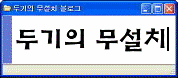

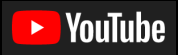



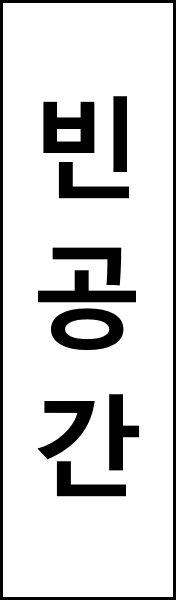


 DG98Loader Kor.zip
DG98Loader Kor.zip